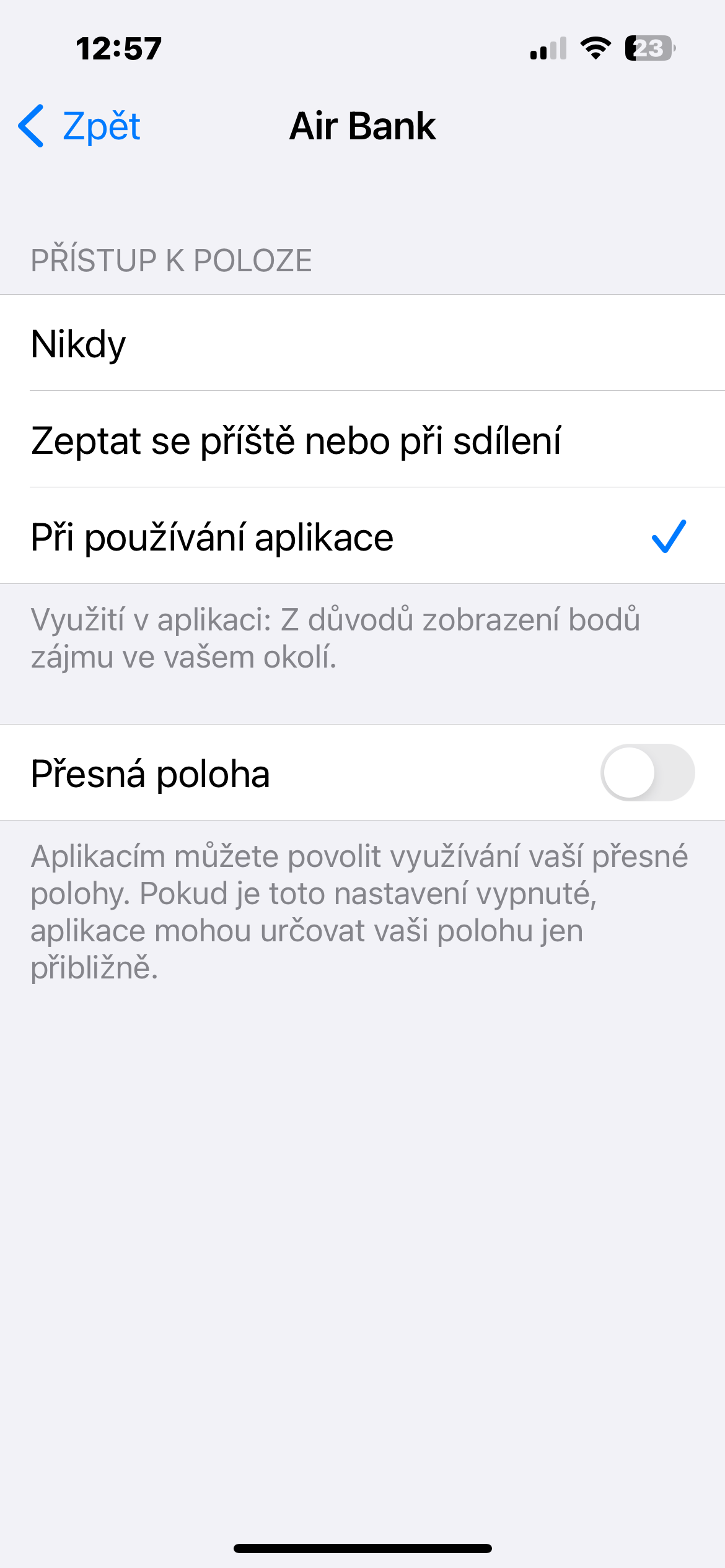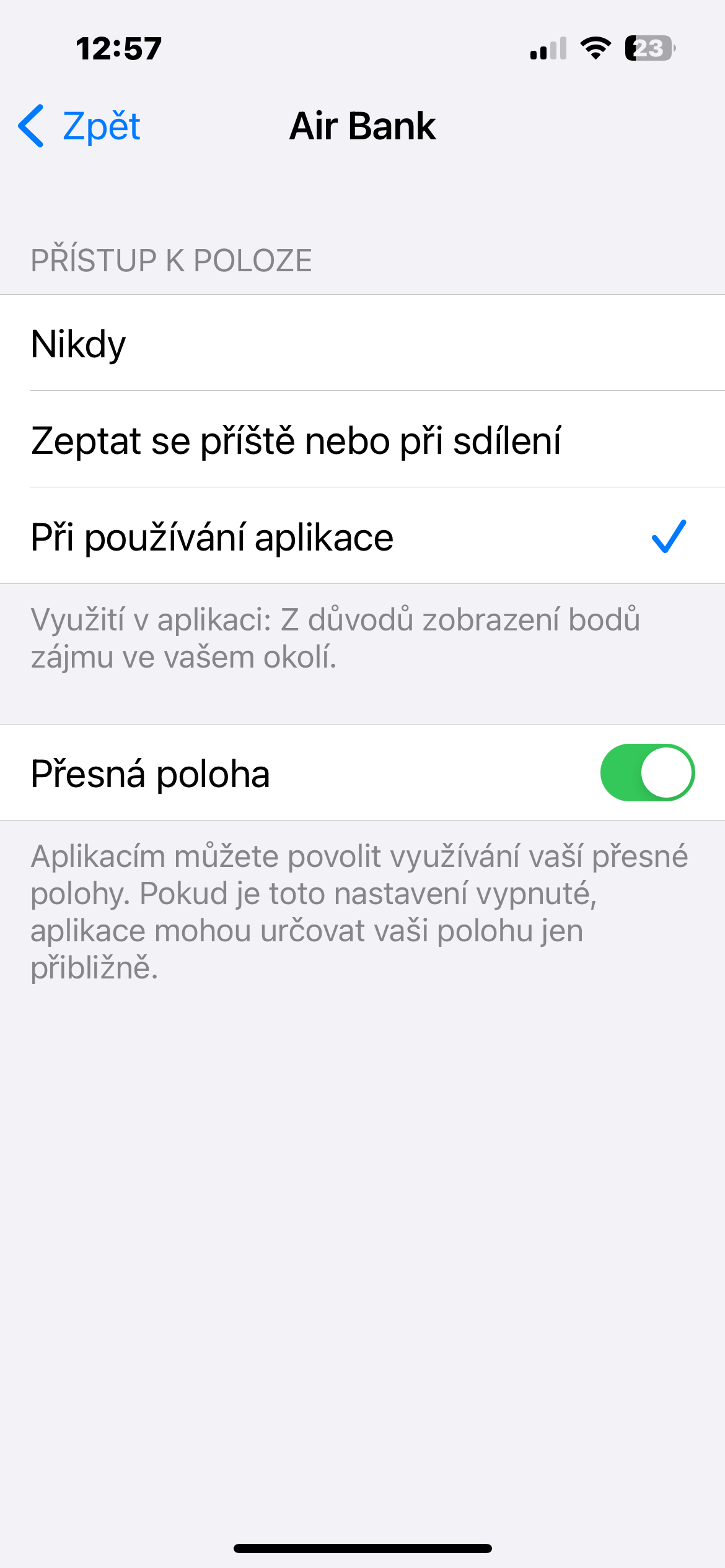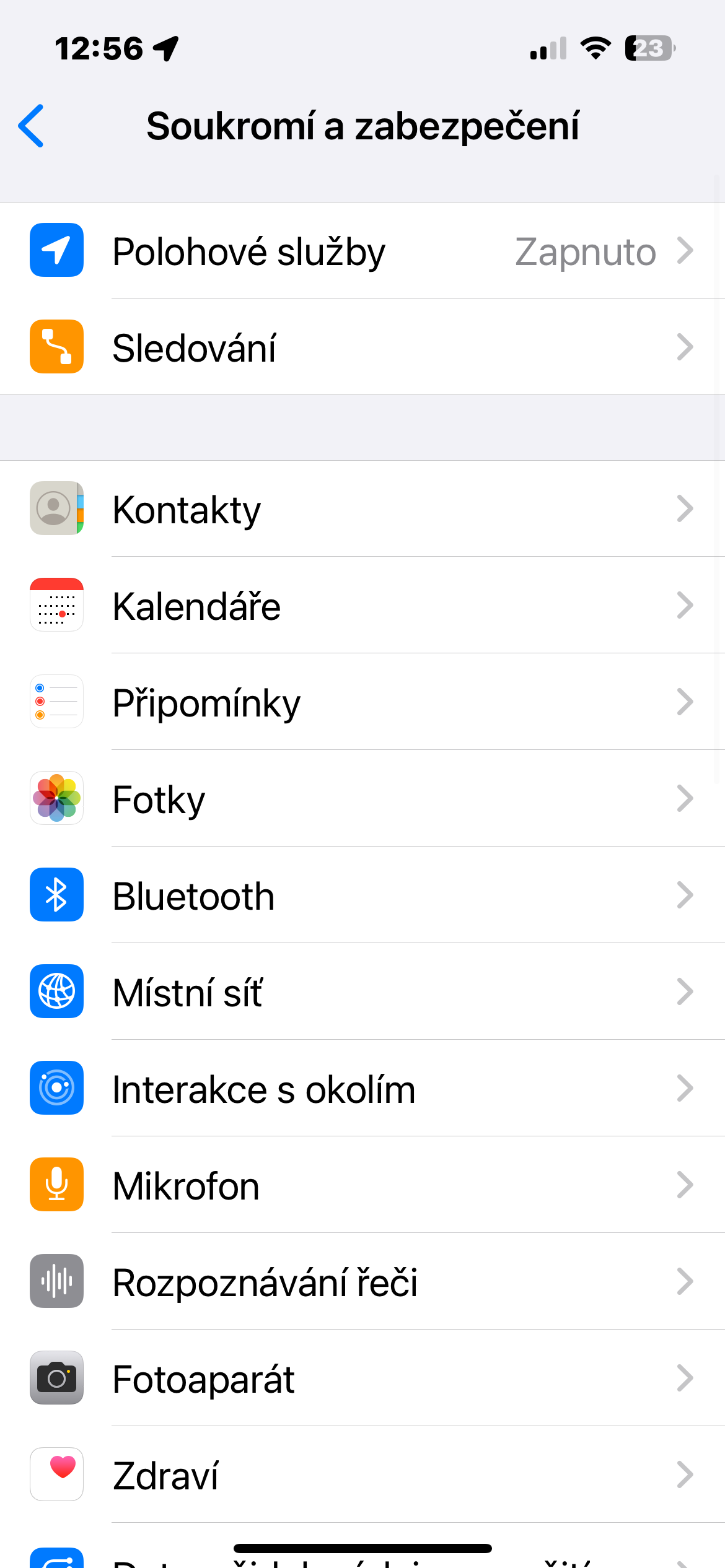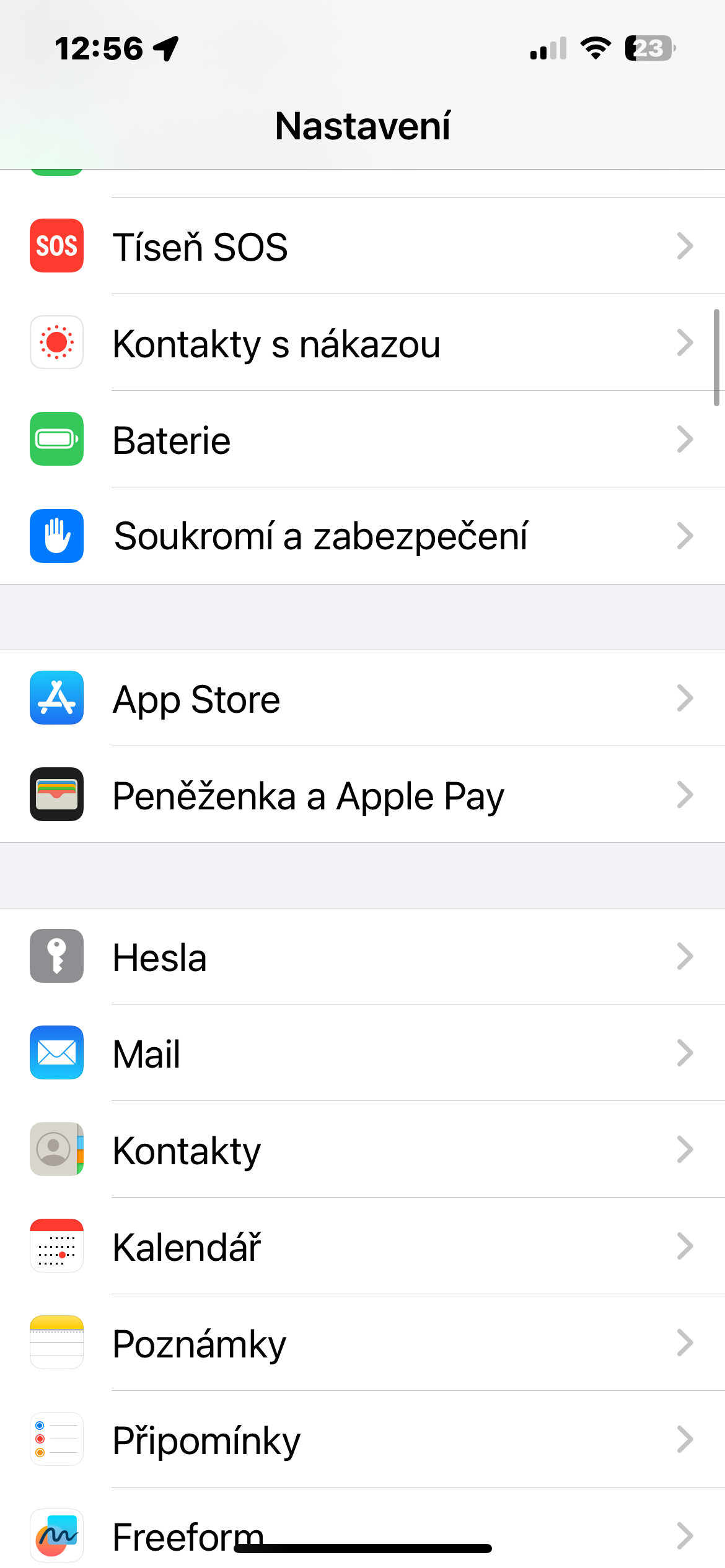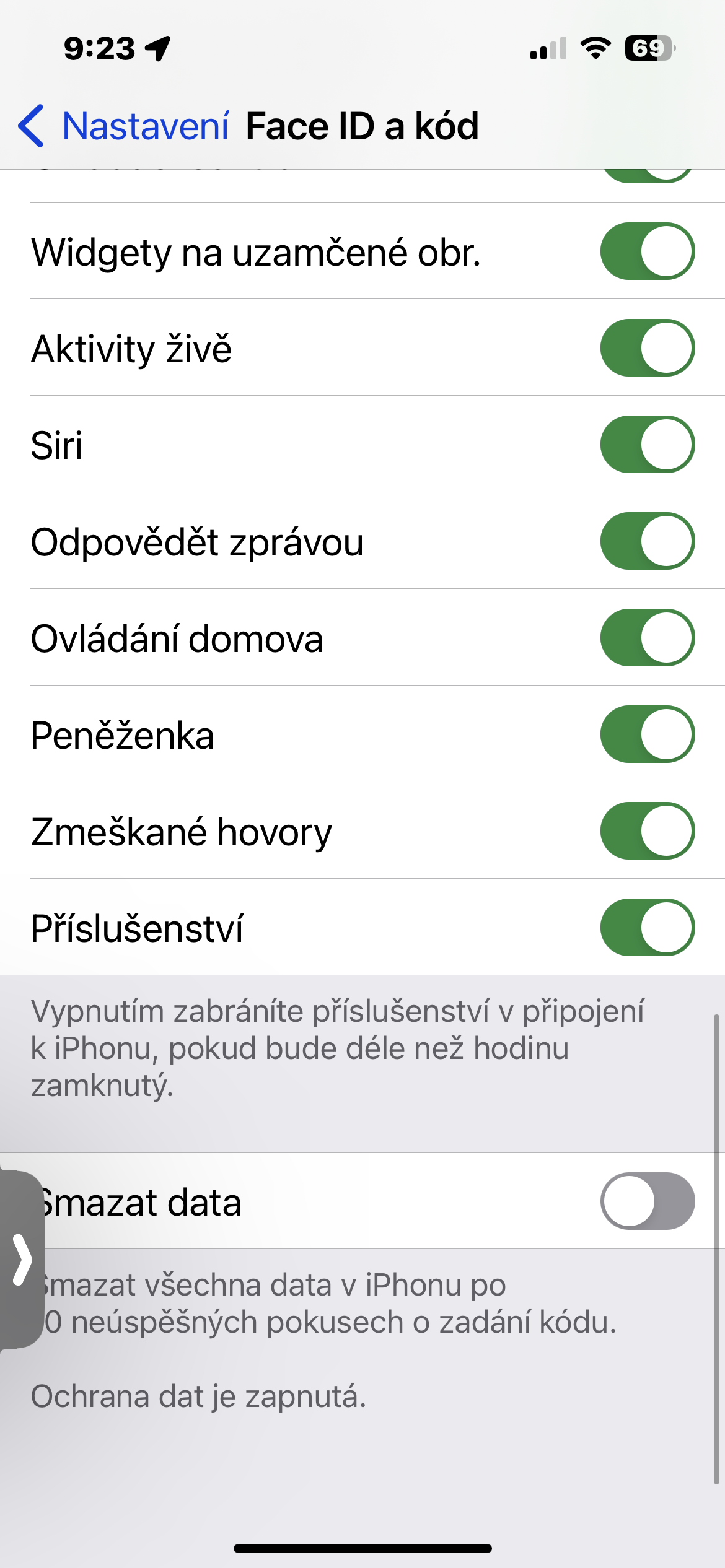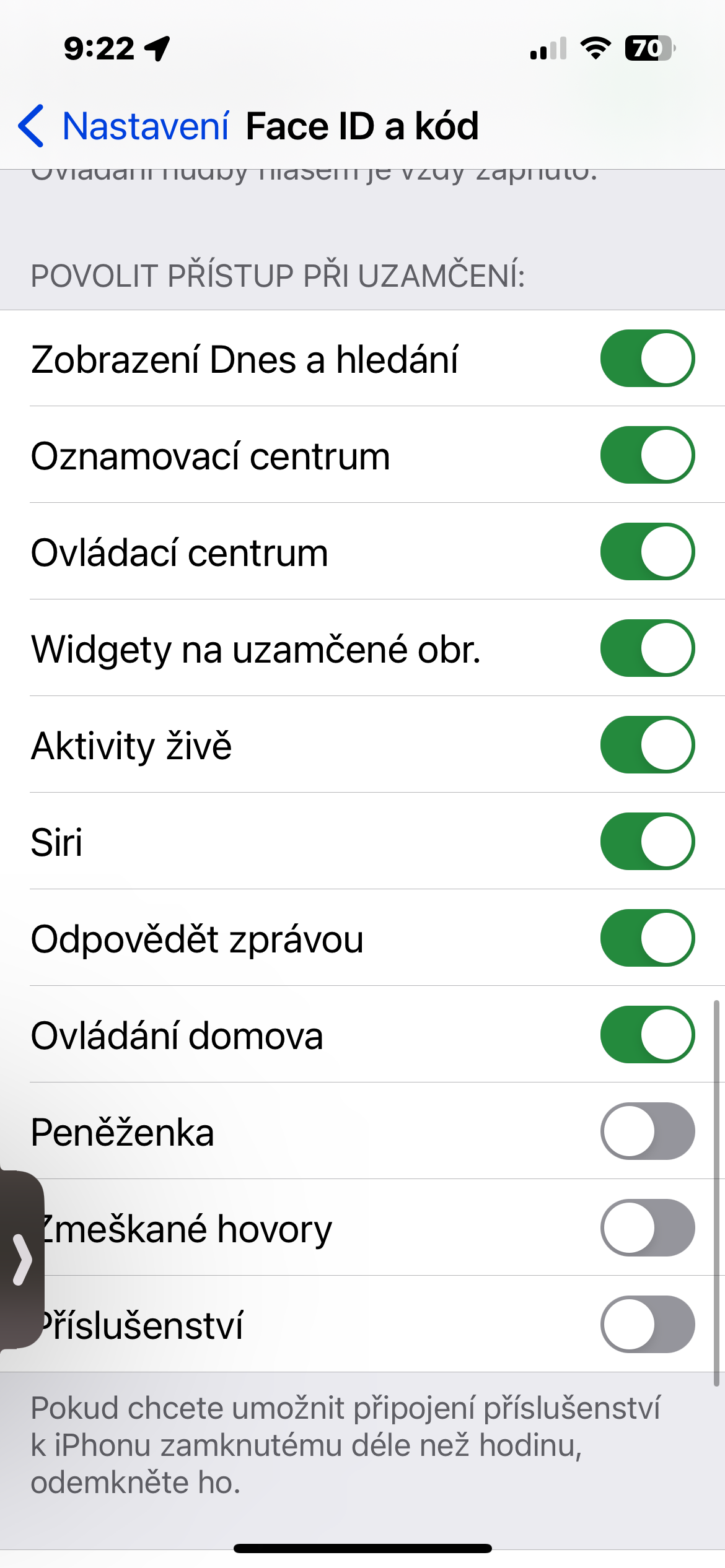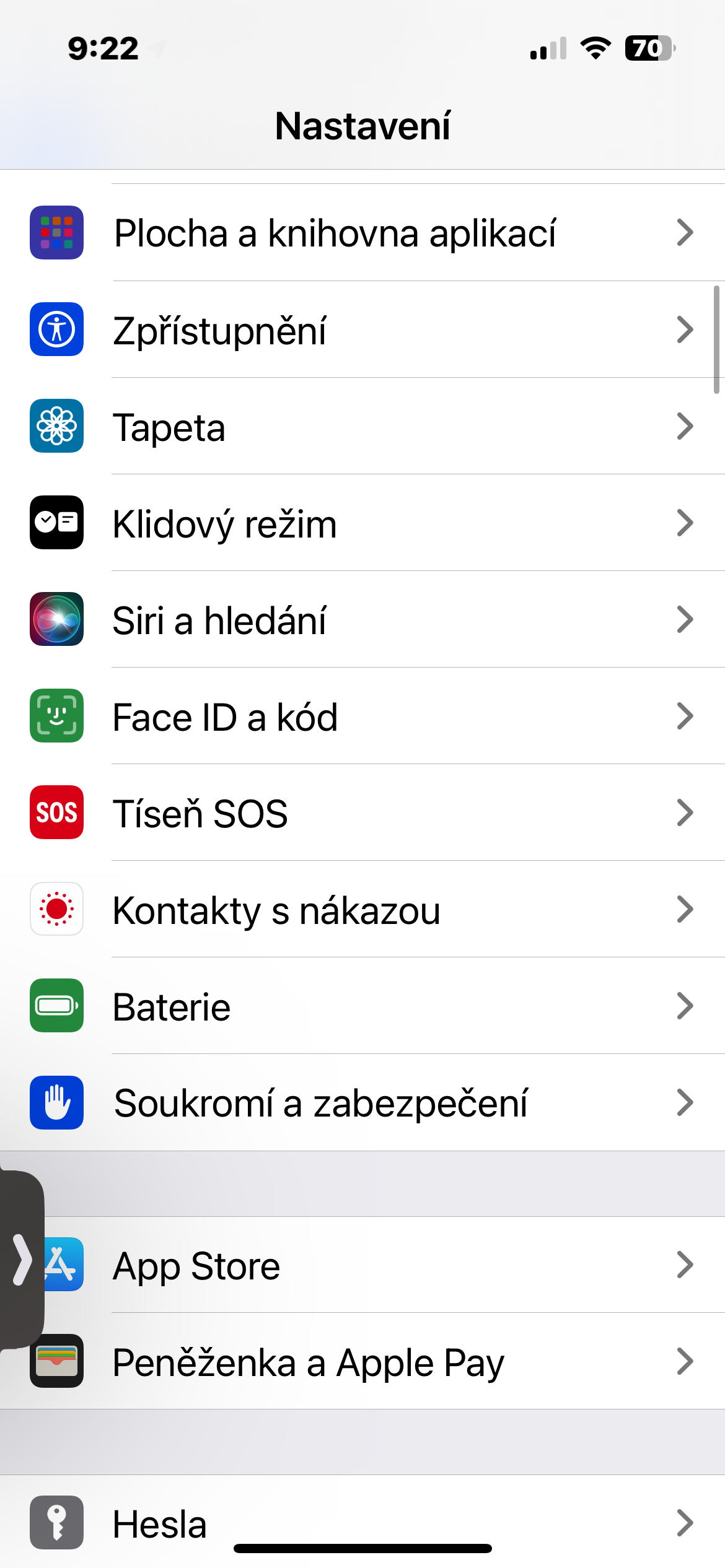V dnešní době, kdy je na našich telefonech uloženo tolik osobních informací, je důležitější než kdy jindy ujistit se, že jsou naše iPhony řádně zabezpečeny. Naštěstí existuje několik klíčových nastavení, která můžete zkontrolovat a pomoci tak chránit vaše data.
Hesla
Hesla jsou kombinací slov a písmen, které uživatel nastaví pro přístup a odemykání zařízení. Je důležité vytvořit složité heslo, které se nebude dát snadno prolomit. Stejně důležité je také heslo používat. Prakticky není v lidských silách vymýšlet neustále originální a dostatečně odolná hesla. K tomuto účelu můžete na vašem iPhonu nicméně využít aplikace třetích stran, případně nativní Klíčenku, která vám umožní generovat bezpečná hesla pro všechny příležitosti.
Face ID
S příchodem iPhonu X, který již nemá domovské tlačítko, společnost Apple představila Face ID. Toto rozpoznávání obličeje, což je forma biometrické technologie, umožňuje uživatelům odemykat zařízení, provádět platby a přistupovat k citlivým informacím tak, že telefon zdvihnou k obličeji. Rozhodně se nevyplatí na iPhonu deaktivovat Face ID a spoléhat pouze na přístupový kód.
Mohlo by vás zajímat

Dvoufaktorové ověření
Jedná se o vícestupňový proces, který vyžaduje jednorázový kód odeslaný na jiné zařízení, například do počítače nebo tabletu, společně s heslem pro větší bezpečnost. Dvoufaktorové ověření pro Apple ID se rozhodně doporučuje nastavit nejen na iPhonu jako takovém, ale také u všech aplikací a služeb, které to umožňují. Dvoufaktorové ověření pro Apple ID můžete zkontrolovat v Nastavení -> Panel s vaším jménem -> Přihlášení a zabezpečení -> Dvoufaktorové ověření.
Nastavení polohy
Vaše Apple zařízení neustále shromažďují vaše data, včetně sledování vaší polohy – kdy, kde a jak často dané místo navštěvujete – aby identifikovaly vaše důležité lokality a nabízely služby založené na poloze, od pomoci při hledání nejbližší čerpací stanice až po informování záchranných složek o vaší poloze v případě nouze. Přestože Apple uvádí, že vaše data neprodává, aplikace, které používáte, je mohou prodávat třetím stranám pro cílený marketing. V Nastavení -> Soukromí a zabezpečení -> Polohové služby můžete zkontrolovat, které aplikace mají přístup k vaší poloze, a případně tento přístup deaktivovat.
Přístup při uzamčení
Ani se zamčeným iPhonem nejste stoprocentně v bezpečí. Na zamčené obrazovce vašeho jablečného smartphonu se mohou například zobrazovat náhledy obsahu notifikací, můžete (a nejen vy – což je to, oč zde běží) získat přístup k Siri, hovorům nebo prvkům v Ovládacím centru. V Nastavení -> Face ID a kód -> Povolit přístup při uzamčení můžete zkontrolovat a případě změnit tyto položky.
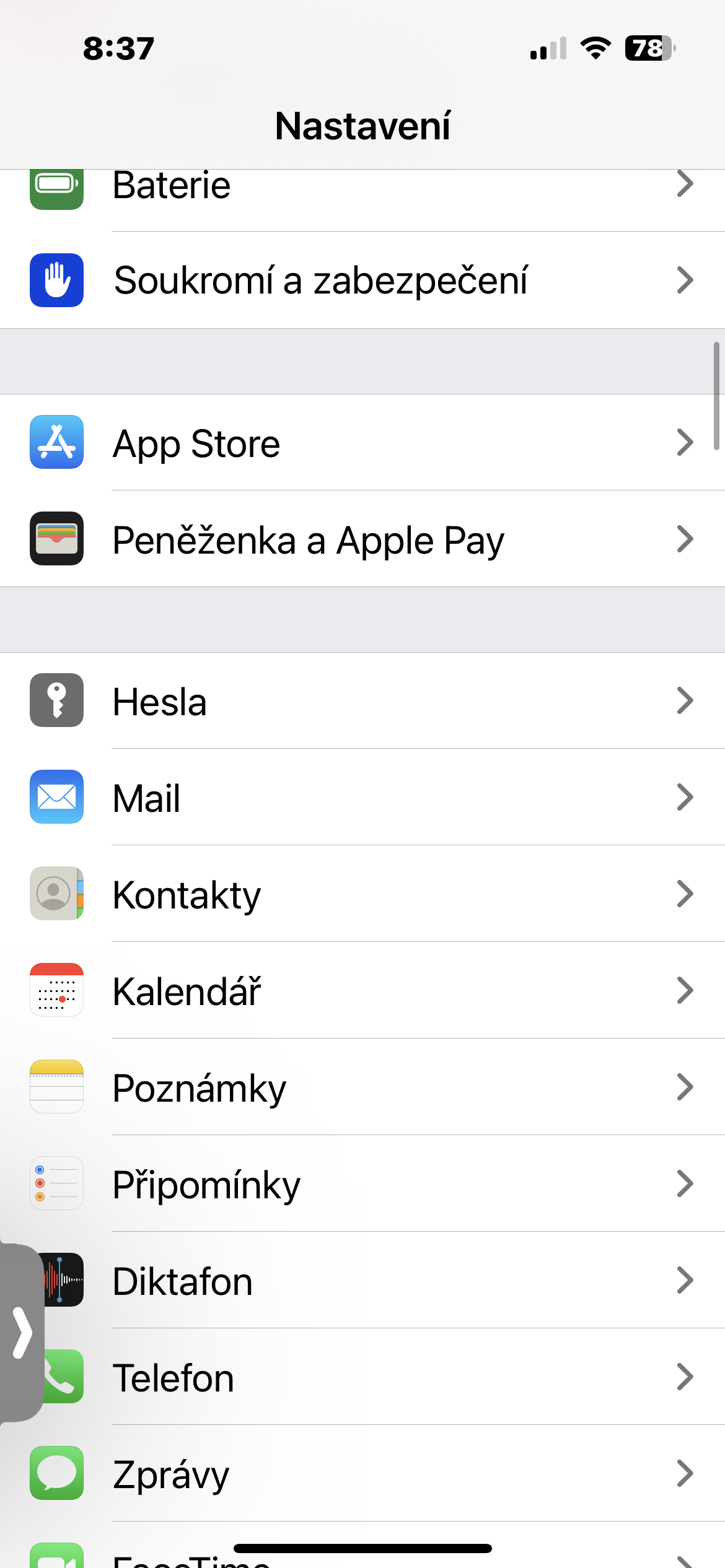
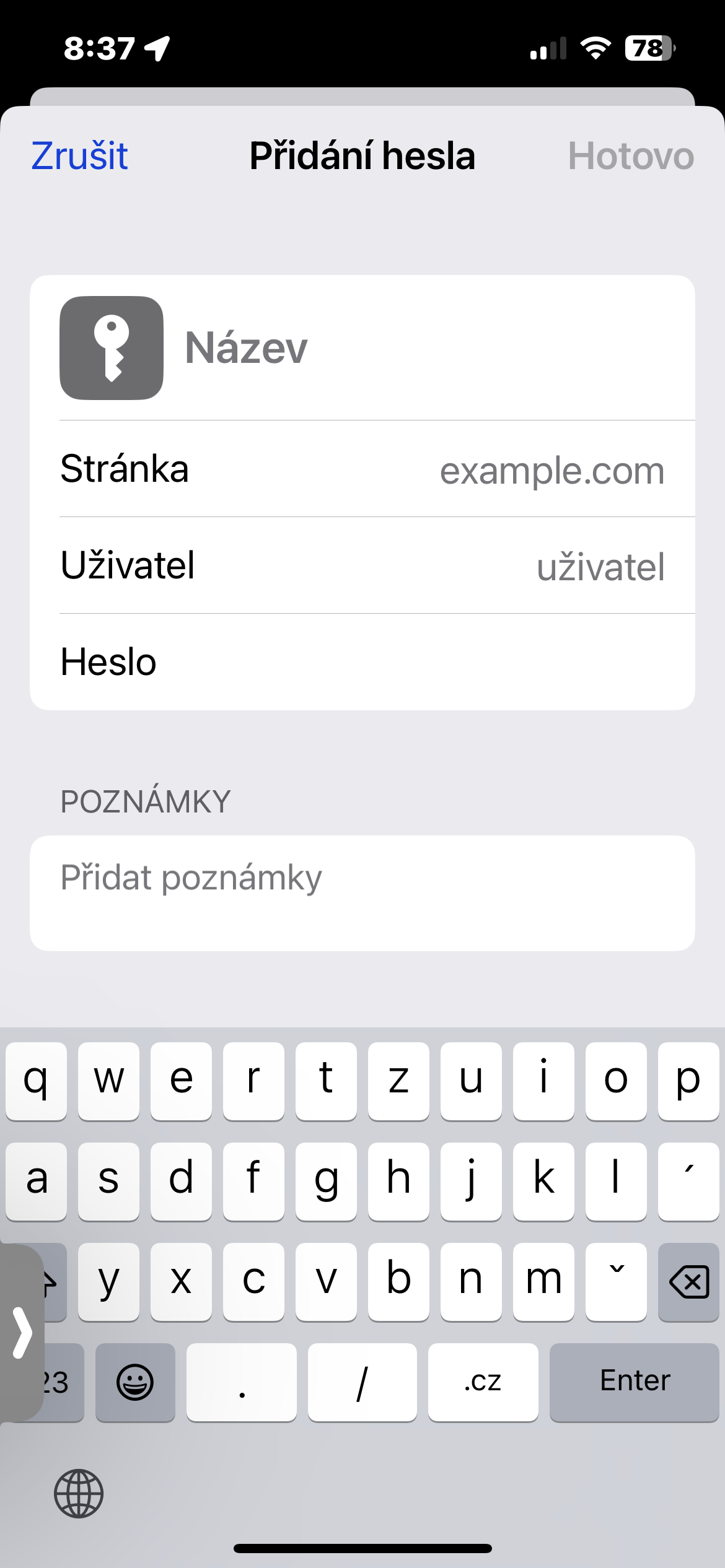
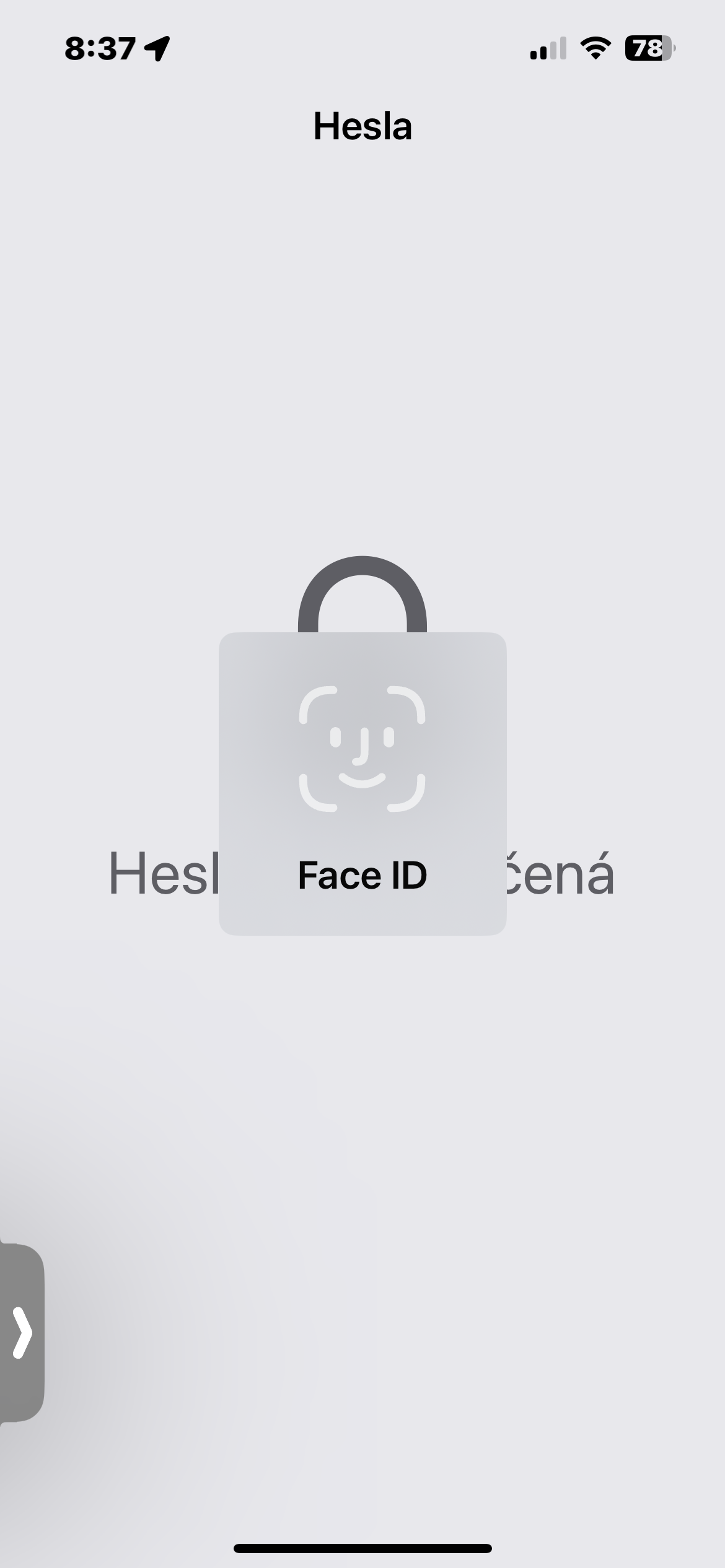
 Letem světem Applem
Letem světem Applem